Სარჩევი
როგორ აზიარებთ მნიშვნელოვან დოკუმენტს ონლაინ? ბევრი ადამიანი ირჩევს გამოიყენოს PDF, რომელიც სასარგებლოა ბიზნეს დოკუმენტების გასაზიარებლად, რომლებიც არ არის განკუთვნილი რედაქტირებისთვის. ის ყველაზე ახლოს არის ელექტრონულ ქაღალდთან და ფართოდ გამოიყენება ისეთი დოკუმენტების გასაკეთებლად, როგორიცაა მომხმარებლის სახელმძღვანელოები, ფორმები, ჟურნალები და ელექტრონული წიგნები.
საბედნიეროდ, Adobe's Acrobat Reader ხელმისაწვდომია როგორც უფასო ჩამოტვირთვა უმეტესობისთვის. ოპერაციული სისტემები (Windows, macOS და ა.შ.), ასე რომ თითქმის ყველას შეუძლია წაიკითხოს PDF. მაგრამ რა მოხდება, თუ დაგჭირდებათ PDF-ის რედაქტირება ან შექმნა?
მაშინ დაგჭირდებათ Adobe-ის სხვა Acrobat პროდუქტი, Adobe Acrobat Pro, და ეს დაგიჯდებათ დაახლოებით $200 ყოველწლიურად. ეს ღირებულება შეიძლება გამართლებული იყოს, თუ პროგრამული უზრუნველყოფა მოგცემთ ფულს, მაგრამ ჩვეულებრივი მომხმარებლისთვის ეს ძალიან ძვირია და ასევე რთული გამოსაყენებელია.

არსებობს Acrobat Pro-ს ხელმისაწვდომ ალტერნატივა ? მოკლე პასუხი არის "დიახ". არსებობს PDF რედაქტორების ფართო სპექტრი, რომლებიც ხელმისაწვდომია რამდენიმე ფასის მიხედვით. და ეს კარგია, რადგან ინდივიდუალური მოთხოვნილებები განსხვავდება.
დამოკიდებულია იმაზე, თუ სად იმყოფებით სპექტრში, თქვენ შეიძლება ეძებთ პროგრამულ უზრუნველყოფას ყველა ზარისა და სასტვენით, ან რაიმე მარტივი გამოსაყენებლად. შეიძლება დაგჭირდეთ მარტივი, იაფი აპი ან ინსტრუმენტი, რომელიც საუკეთესოა ბიზნესში.
Adobe Acrobat Pro არის ყველაზე ძლიერი PDF ინსტრუმენტი, რომლის შეძენაც შეგიძლიათ — ბოლოს და ბოლოს, Adobe-მა გამოიგონა ფორმატი. ეს არ არის იაფი და არც ადვილი გამოსაყენებელია, მაგრამ ესყველაფერს გააკეთებს, რისი გაკეთებაც ოდესმე გსურს PDF-ით. მაგრამ თუ თქვენი საჭიროებები უფრო მარტივია, წაიკითხეთ რამდენიმე ღირებული ალტერნატივისთვის.
საუკეთესო აკრობატის ალტერნატივები სახლის მომხმარებლებისთვის
1. PDFelement (Windows & macOS)

PDFelement Mac-ისთვის და Windows-ისთვის (სტანდარტული $79, Pro $129-დან) აადვილებს PDF ფაილების შექმნას, რედაქტირებას, მარკირებას და კონვერტაციას. ჩვენი საუკეთესო PDF რედაქტორის მიმოხილვაში, ჩვენ დავასახელეთ ის საუკეთესო არჩევანი ადამიანების უმეტესობისთვის.
ეს არის ერთ-ერთი ყველაზე ხელმისაწვდომი PDF რედაქტორი, ასევე ერთ-ერთი ყველაზე ეფექტური და გამოსაყენებელი. ის საშუალებას გაძლევთ დაარედაქტიროთ ტექსტის მთელი ბლოკები, დაამატოთ და შეცვალოთ სურათები, გადააკეთოთ და წაშალოთ გვერდები და შექმნათ ფორმები. წაიკითხეთ ჩვენი სრული PDFelement მიმოხილვა აქ.
2. PDF Expert (macOS)

PDF Expert (79,99$) არის კიდევ ერთი ხელმისაწვდომი აპი, რომელიც არის სწრაფი და მარტივი გამოსაყენებლად . ეს არის ყველაზე სწრაფი და ინტუიციური აპი, რომელიც მე ვცადე, როცა ვთავაზობდი PDF მარკირებისა და რედაქტირების ძირითად ფუნქციებს, რომლებიც უმეტესობას სჭირდება. მისი ანოტაციის ხელსაწყოები საშუალებას გაძლევთ მონიშნოთ, გააკეთოთ ჩანაწერები და გააკეთოთ doodle და მისი რედაქტირების ხელსაწყოები გაძლევთ საშუალებას შეასრულოთ შესწორებები ტექსტში და შეცვალოთ ან დაარეგულიროთ სურათები.
ეს კარგი არჩევანია მათთვის, ვინც ეძებს ძირითად აპს, მაგრამ არ ადარებს PDF ელემენტს სიმძლავრის თვალსაზრისით. წაიკითხეთ ჩვენი სრული PDF ექსპერტის მიმოხილვა მეტისთვის.
3. PDFpen (macOS)
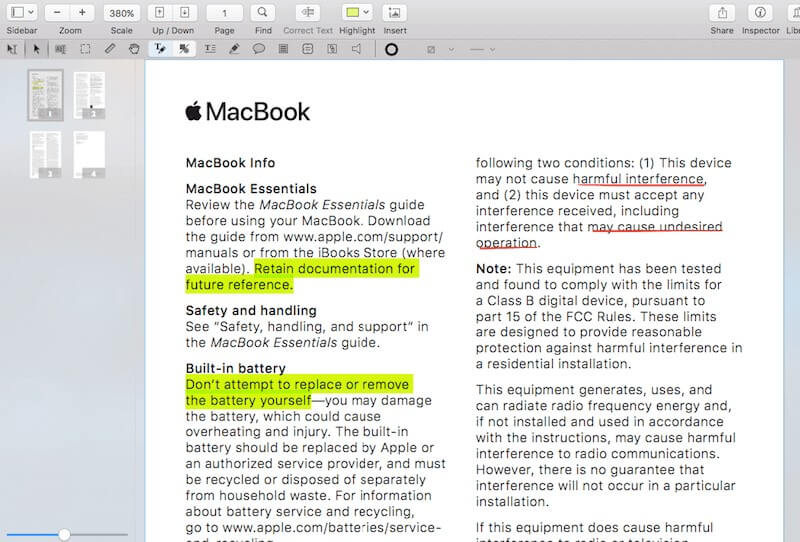
PDFpen Mac-ისთვის ($74,95, Pro $129,95) არის პოპულარული PDF რედაქტორი რომელიც გთავაზობთ აუცილებელ მახასიათებლებს მიმზიდველობაშიინტერფეისი. ეს არ არის ისეთი ძლიერი, როგორც PDFelement და უფრო მეტი ღირს, მაგრამ ეს არის მყარი არჩევანი Apple-ის მომხმარებლებისთვის. PDFpen გთავაზობთ მარკირებისა და რედაქტირების ინსტრუმენტებს და ასრულებს სიმბოლოების ოპტიკურ ამოცნობას იმპორტირებულ სკანირებულ ფაილებზე.
წაიკითხეთ ჩვენი სრული PDFpen მიმოხილვა მეტის გასაგებად.
4. Able2Extract Professional (Windows, macOS და Linux)

Able2Extract Pro ($149,95, $34,95 30 დღის განმავლობაში) აქვს PDF ექსპორტისა და კონვერტაციის მძლავრი ხელსაწყოები. მიუხედავად იმისა, რომ მას ასევე შეუძლია PDF-ების რედაქტირება და მარკირება, მას არ შეუძლია ისეთივე უნარი, როგორც სხვა აპებს. Able2Extract-ს შეუძლია PDF-ის ექსპორტი Word, Excel, OpenOffice, CSV, AutoCAD და სხვა, და ექსპორტი არის ძალიან მაღალი ხარისხის, ერთგულად ინარჩუნებს ორიგინალურ განლაგებას და ფორმატირებას.
მიუხედავად იმისა, რომ ძვირია, შეგიძლიათ გამოიწეროთ ერთი თვე, თუ ის მხოლოდ მოკლე პროექტისთვის გჭირდებათ. წაიკითხეთ ჩვენი სრული მიმოხილვა აქ.
5. ABBY FineReader (Windows & macOS)
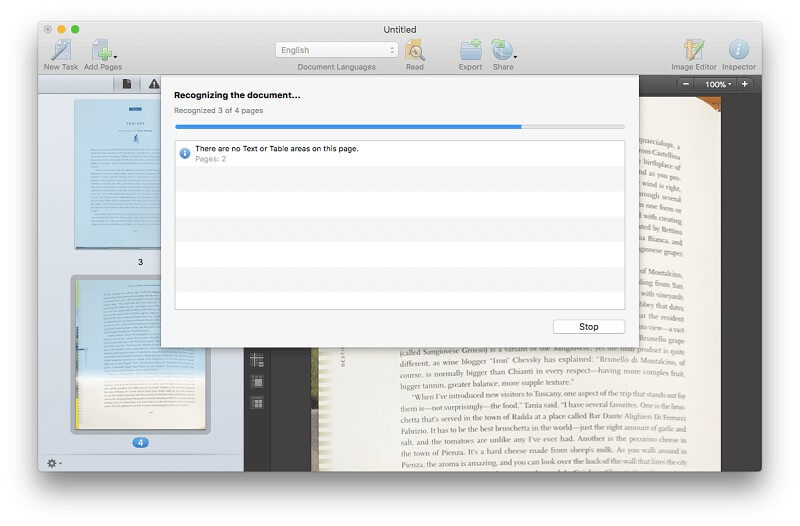
ABBY FineReader -ს დიდი ისტორია აქვს. კომპანია იყენებს საკუთარ, მაღალი სიზუსტით ოპტიკური სიმბოლოების ამოცნობის ტექნოლოგიას, რომელიც შეიქმნა 1989 წელს. იგი ფართოდ არის აღიარებული, როგორც საუკეთესო ბიზნესში.
თუ თქვენი პრიორიტეტია დასკანერებულ დოკუმენტებში ტექსტის ზუსტად ამოცნობა, FineReader არის თქვენი საუკეთესო ვარიანტი და მრავალი ენაა მხარდაჭერილი. Mac-ის მომხმარებლებმა უნდა იცოდნენ, რომ მათი ვერსია რამდენიმე ვერსიით ჩამორჩება Windows-ის ვერსიას. წაიკითხეთ ჩვენი სრული მიმოხილვა აქ.
6. Apple Preview

Apple Preview (უფასო) საშუალებას გაძლევთ მონიშნოთ თქვენი PDF დოკუმენტები, შეავსოთ ფორმები და ხელი მოაწეროთ მათ. მარკირების ხელსაწყოთა პანელი მოიცავს ხატებს ესკიზებისთვის, ნახატებისთვის, ფორმების დასამატებლად, ტექსტის აკრეფისთვის, ხელმოწერების დასამატებლად და ამომხტარი ჩანაწერების დასამატებლად.
საბოლოო ვერდიქტი
Adobe Acrobat Pro არის ყველაზე მძლავრი PDF პროგრამული უზრუნველყოფა ხელმისაწვდომია, მაგრამ ამ ძალას ფასი აქვს როგორც ფულის, ასევე სწავლის მრუდის თვალსაზრისით. ბევრი მომხმარებლისთვის, ფასი, რომელსაც იღებთ, მას ღირსეულ ინვესტიციას აქცევს, რომელიც ბევრჯერ დაფარავს საკუთარ თავს.
მაგრამ უფრო ჩვეულებრივი მომხმარებლებისთვის, უფრო ხელმისაწვდომი პროგრამა, რომლის გამოყენებაც უფრო ადვილია, მისასალმებელია. ჩვენ გირჩევთ PDFelement-ს, თუ აფასებთ ფუნქციონირებას. ის ხელმისაწვდომია როგორც Mac-ისთვის, ასევე Windows-ისთვის და შეიცავს Acrobat Pro-ს ბევრ მახასიათებელს უფრო გამოსაყენებელ პაკეტში.
Mac მომხმარებლებისთვის , რომლებიც ეძებენ ადვილად გამოსაყენებელ აპლიკაციას, გირჩევთ PDF Expert და PDF pen. ამ აპლიკაციების გამოყენება სასიამოვნოა და საფუძვლებს კარგად აკეთებს. ან შეგიძლიათ დაიწყოთ macOS-ის ჩაშენებული Preview აპის დაუფლებით, რომელიც შეიცავს უამრავ სასარგებლო მარკირების ხელსაწყოს.
და ბოლოს, არის ორი აპი, რომლებიც შექმნილია კონკრეტული სამუშაოების კარგად შესასრულებლად. თუ თქვენი PDF ფაილების რედაქტირებად ფორმატში გადაქცევა გჭირდებათ, ვთქვათ Microsoft Word ან Excel ფაილი, მაშინ Able2Extract თქვენთვის საუკეთესო აპლიკაციაა. და თუ გჭირდებათ კარგი OCR (გმირების ოპტიკური ამოცნობა) გამოსავალი, ABBYY FineReader საუკეთესოა.

